格式化存储卡
最近更新 : 07-Apr-2017
发行编号 : 8200871200
解决方法
- 使用新买的存储卡
- 使用曾用其他相机或计算机格式化过的存储卡
- 出现 [存储卡错误] 消息。
- 将图像写入存储卡或从中读取图像的速度或连拍速度变慢。
- 短片拍摄中途停止。
- 相机无法正常工作。
- 操作按钮的位置和形状、显示的屏幕和设置选项可能根据使用的型号而有所不同。
- 格式化(初始化)存储卡会删除存储卡上的所有数据。格式化前请将存储卡上的数据复制到电脑或其他设备。
- 格式化存储卡或删除存储卡上的数据只是更改了存储卡的文件管理信息,并不能保证完全删除其内容。转让或丢弃存储卡时需要注意。丢弃存储卡时,请采取措施避免个人信息泄露,如销毁存储卡。
- 对于 Eye-Fi 卡,请在初始化卡之前将卡上随附的软件安装到您的计算机。
- 格式化屏幕中显示的存储卡总容量可能小于存储卡上所示的容量。
 ) 按钮。
) 按钮。

 [设置] (
[设置] (
 ) 选项卡。
) 选项卡。
 [格式化]。
[格式化]。
 ) 按钮。
) 按钮。
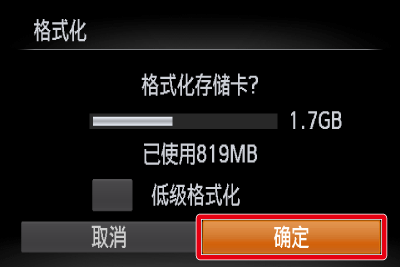
 ) 按钮。
) 按钮。
- 当您觉得存储卡的记录/读取速度变慢或想要完全删除数据时,建议执行低级格式化。
- 在执行低级格式化时,选择 [低级格式化],然后左右操作 <方向按钮> 以便显示 (
 ) 标记。
) 标记。 - 低级格式化可能比标准格式化耗费更长时间,因为所有记录的数据都将被删除。
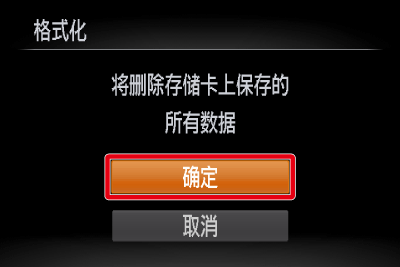
 ) 按钮。
) 按钮。
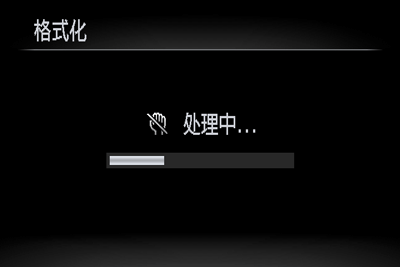
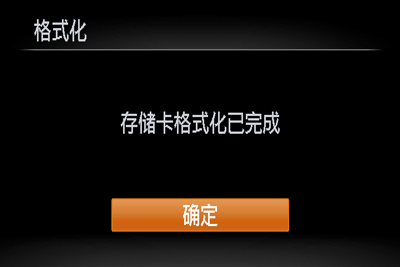
 ) 按钮。
) 按钮。
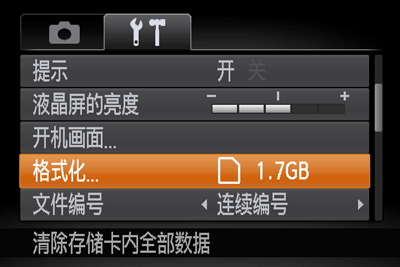




























































































 返回
返回
 打印
打印
 分享
分享








 京公网安备 11010502037877号
京公网安备 11010502037877号